Dans ce didacticiel, nous allons apprendre les étapes d'installation et de configuration du scanner Nessus sur le serveur Ubuntu 20.04 LTS pour analyser les vulnérabilités.
Nessus est un scanner de vulnérabilité extensible de manière modulaire qui examine divers systèmes d'exploitation et serveurs pour un grand nombre de failles de sécurité. Les rapports peuvent être édités dans différents formats. Nessus utilise des plug-ins écrits dans le langage de script NASL. La suite est orientée client-serveur, le moteur d'analyse peut être utilisé à partir de n'importe quel système distant avec une interface graphique distincte.
Il est disponible dans les versions premium et gratuite, la version gratuite a une limitation de 16 IPs scan. Ainsi, l'édition gratuite de Nessus est idéale pour un usage personnel, une petite startup, des éducateurs et des personnes débutant leur carrière dans la cybersécurité.
Pour l'activer, cependant, une adresse e-mail valide est requise. Les utilisateurs professionnels doivent acheter une licence qui coûte 2 990 $ pour 1 an.
Installer Nessus Scanner sur le serveur Ubuntu 20.04 LTS
Les étapes indiquées ici seront les mêmes pour Ubuntu 14.04/18.04/19.10, Kali Linux et Debian Linux également…
1. Télécharger le package Nessus Scanner Deb
Tenable propose le scanner Nessus via le binaire Deb, que l'utilisateur doit télécharger depuis son site officiel pour l'installer. Alors, visitez la page de téléchargement de Nessus et faites défiler pour trouver votre système d'exploitation Linux et sa version correspondante.
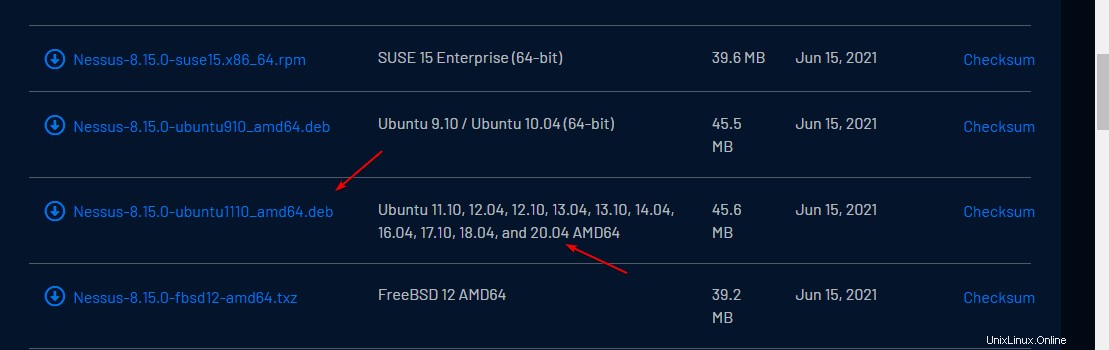
2. Commande pour installer Nessus sur Ubuntu 20.04
Nous avons déjà téléchargé le binaire Debian pour configurer Nessus sur Linux, maintenant tout ce que nous téléchargeons depuis le navigateur va dans les Téléchargements dossier, alors passez d'abord à celui-ci.
cd Downloads
Maintenant, utilisez le package APT pour installer le fichier.
sudo apt install ./Nessus*_amd64.deb
3. Activer et démarrer les services du scanner
Une fois l'installation terminée, permettons à son service de s'exécuter automatiquement avec le démarrage d'Ubuntu, et démarrons-le également pour la session en cours.
sudo systemctl enable --now nessusd
Pour vérifier l'état, tapez-
sudo systemctl status nessusd
Pour quitter- appuyez sur Ctrl + C
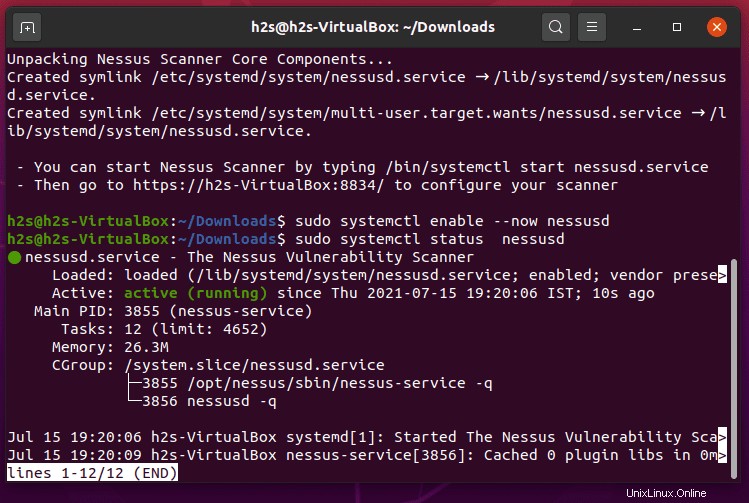
4. Autoriser le port Nessus à travers le pare-feu
Le Nessus fonctionne sur le numéro de port 8834 , donc pour accéder à distance à son interface Web à l'aide du navigateur, nous devons ouvrir ce port dans notre pare-feu Ubuntu 20.04.
sudo ufw allow 8834
5. Accéder à l'interface Web
Maintenant, ouvrez un navigateur sur un système qui peut accéder à l'adresse IP du serveur sur lequel vous avez installé l'instance du scanner Nessus. Et pointez-le avec un numéro de port.
exemple – https://adresse-ip-serveur :8834
Remplacez l'adresse IP du serveur avec la véritable IP de votre Ubuntu 20.04.
Remarque :n'utilisez pas HTTP sinon vous aurez une erreur :
Bad Request Your browser sent a request that this server could not understand. Reason: You're speaking plain HTTP to an SSL-enabled server port. Instead, please use the HTTPS scheme to access this URL.
Si vous obtenez une erreur de certificat SSL, cliquez sur Avancer et continuez de manière non sécurisée.
6. Choisissez comment vous souhaitez déployer Nessus - configuration sur Ubuntu 20.04
La page Web initiale du Nessus vous demandera de sélectionner le produit que vous souhaitez installer. Ici, la première option de produit que vous obtenez est gratuite là où les autres sont payantes, mais disponible avec une période d'essai.
Les essentiels de Nessus – La version gratuite pour les enseignants, les étudiants et les amateurs
Nessus Professional – La solution d'évaluation des vulnérabilités standard de facto pour les praticiens de la sécurité.
Nessus Manager – La solution d'entreprise pour la gestion de Nessus Agent à grande échelle.
Scanner géré – Associez votre scanner à une autre solution Tenable telle que Tenable.io et Tenable.sc.
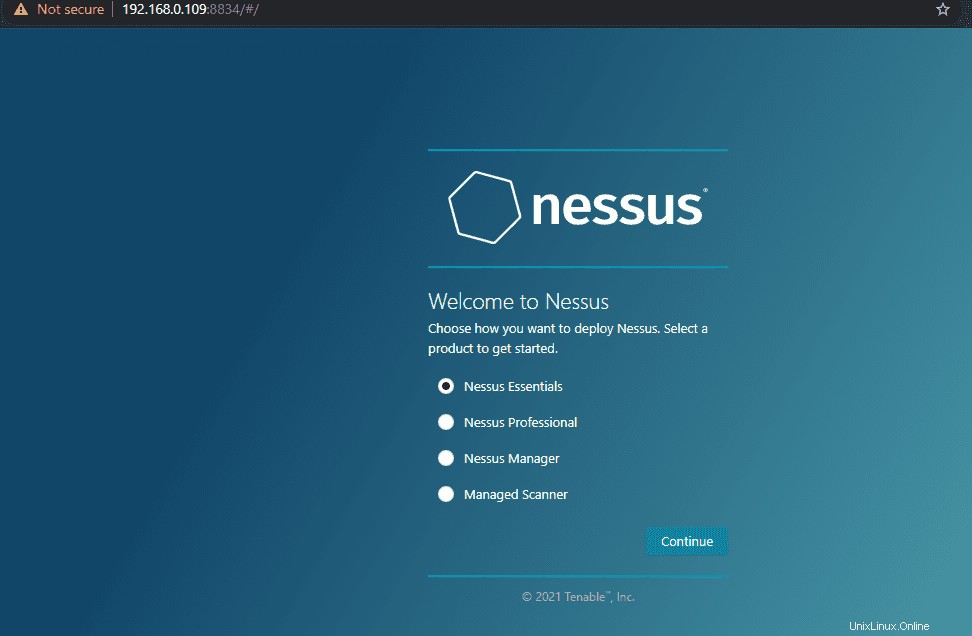
7. Obtenir le code d'activation
Entrez votre adresse e-mail et d'autres détails pour obtenir le code d'activation, afin que nous puissions activer le produit pour l'utiliser davantage. La meilleure façon d'obtenir le code est de visiter la page d'inscription, de vous inscrire à une version professionnelle ou gratuite pour en obtenir une d'activation.
Après cela, cliquez sur Ignorer bouton et ajoutez le code que vous avez reçu sur votre e-mail.
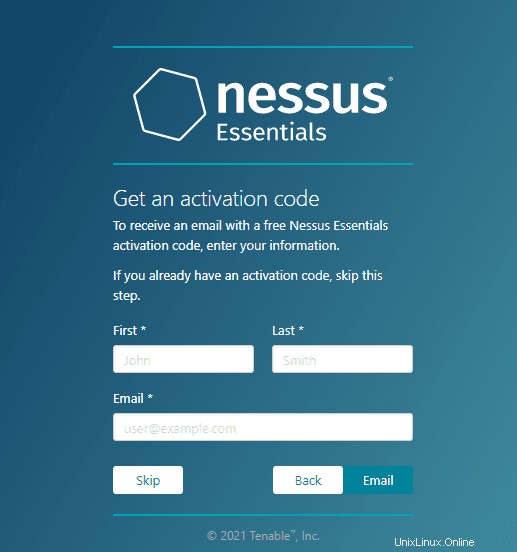
8. Créer un utilisateur
Lorsque le système vous demande de créer un utilisateur Nessus Admin, créez-le en définissant un nom d'utilisateur et un mot de passe correspondant. Après cela, vous aurez le Nessus fonctionnel sur votre système.
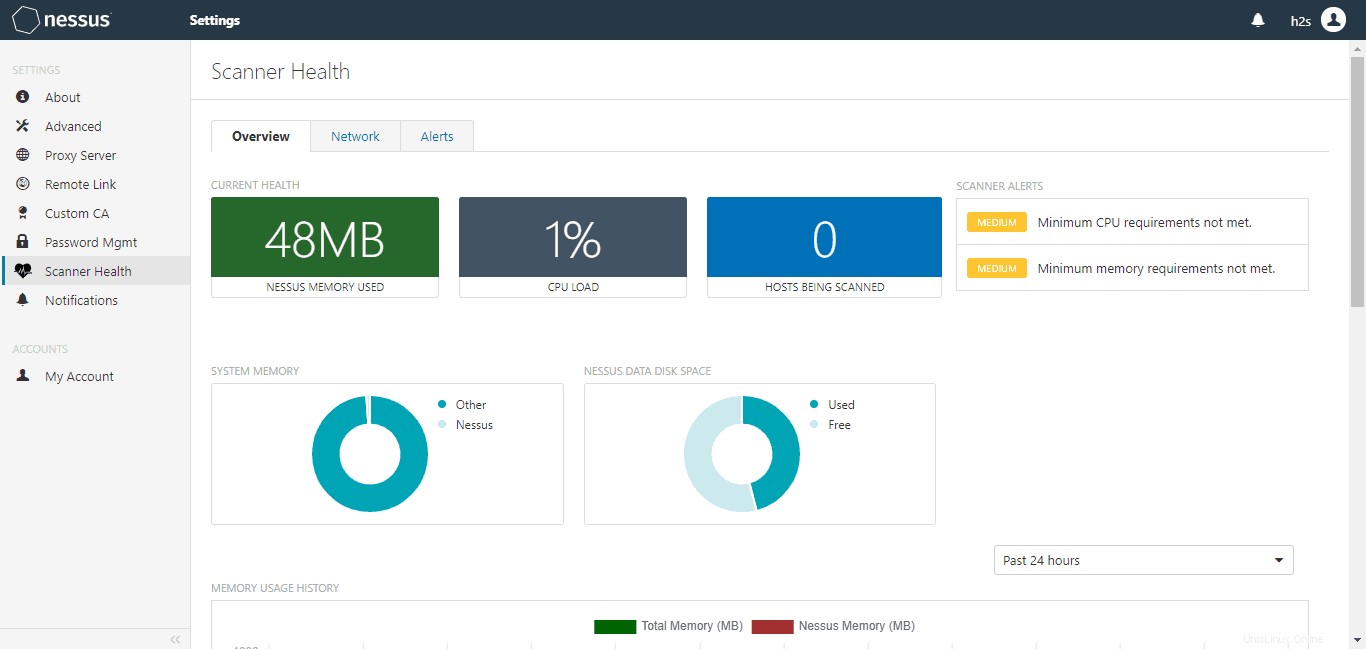
9. Ajouter la commande NessusCLI au chemin système
Par défaut, pour accéder à la ligne de commande Nessus, nous devons définir le chemin complet de l'outil nessuscli sur le terminal de notre système Ubuntu 20.04. Pour supprimer cela, il nous suffit d'ajouter son dossier d'outils CLI à notre chemin système. En savoir plus sur sa ligne de commande sur la page Doc officielle.
Exécutez la commande ci-dessous dans le terminal Ubuntu 20.04 :
sudo -i export PATH=$PATH:/opt/nessus/sbin/ source ~/.bashrc
nessuscli help
Sortie :
Usage: nessuscli <command> [<options>] Usage: nessuscli <command> help Bug Reporting Commands: bug-report-generator bug-report-generator --quiet [--full] [--scrub] User Commands: rmuser [username] chpasswd [username] adduser [username] lsuser Dump Commands: dump --plugins Link Commands: managed link --key=<key> --cloud or --host=<host> --port=<port> [optional parameters] managed unlink [--force] managed status Fetch Commands: fetch --register <serial> fetch --register-offline <license.file> fetch --check fetch --code-in-use fetch --challenge fetch --security-center fetch --scanner-health-stats Node Commands: node link --key=<key> --host=<host> --port=<port> node unlink node status Fix Commands: fix [--secure] --list fix [--secure] --set <name=value> fix [--secure] --get <name> fix [--secure] --delete <name> fix --show fix --show <name> fix --list-interfaces fix --reset Certificate Commands: import-certs mkcert-client mkcert [-q] Backup Tool: backup --create <backup file filename> backup --restore <backup file path> Analyze Commands: analyze scan <uuid> Software Update Commands: update update --all update --plugins-only update <plugin archive>